
Автозагрузка в Windows 10, как и в более ранних версиях операционной системы (ОС), является инструментом единовременного запуска с компьютером выбранного программного обеспечения (ПО). Этим ПО может оказаться антивирус, Skype, сервис облачного хранения данных и, к сожалению, нечто совсем ненужное, бесполезное и даже вредоносное.
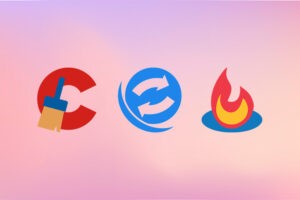
Специфика выбора ПО порой не предусматривает прямого согласия пользователя, который иногда даже не догадывается о наличии некоторых программ.
Как правило, вопрос относительно того, где находится автозагрузка в Windows 10, возникает, когда компьютер начинает медленно загружаться и выполнять простые операции.
Действительно, переполненный реестр, отнимает время и ресурсы, затягивает процесс работы.
Как отключить автозапуск программ в Windows 10? Быстро и просто!
Графически автозагрузка в Windows 10 представляет собой папку, где располагаются выбранные программы, а весь порядок добавления и исключения ПО сводится к ее поиску и редактированию.
Узнав местоположение автозагрузок можно повысить производительность компьютера, и избавиться от программного балласта. Кроме различных способов нахождения автоматически запускаемого ПО, также есть пара бесплатных IT-продуктов которые позволяют удобно всем этим управлять.
Как найти в диспетчере задач
Диспетчер задач — наиболее популярный ресурс для изучения автоматически запускаемого ПО на Windows 10. Он легко отыскивается через меню «Пуск», привычно открывающееся с помощью мыши. В нижней части появляющегося окна нужно выбрать вкладку «Служебные-Windows».
Результат этих несложных операций — наглядный пользовательский список автоматически запускаемого ПО, который состоит из элементов реестра и системной папки «Автозагрузка». Функционал этого ресурса позволяет, пользуясь мышью, управлять ими: включать и отключать запуск программ, открывать путь к интересующему файлу или находить данные в интернете.

Здесь же, в столбце «Влияние на запуск» представлены параметры воздействия каждого ПО на общую продолжительность загрузки системы.
Достоверность этих сведений, к сожалению, нечасто отвечает обычным требованиям, поскольку «Высокое» влияние необязательно больше других тормозит систему, и, наоборот, «Низкое» может иметь решающее значение.
Как попасть в папку
Некогда острый вопрос о расположении папки автозагрузки в новой версии ОС Windows 10 теперь не так актуален. Узнать путь её местонахождения можно в статье «Местонахождение папки ответственной за автозагрузки».
Ускорься! Как отключить автозапуск программ Windows #shorts #shortsvideo
На тот случай, когда этот способ по каким-то причинам не действует, остается проверенный порядок добавления ПО через раздел автозагрузки реестра ОС.
Как посмотреть в реестре
В реестре можно внести или удалить из автозагрузки какой-нибудь IT-продукт, для чего есть свой порядок несложных действий описанный в статье «Расположение записей автозагрузки в реестре».
Просмотр в планировщике заданий
Планировщик заданий — очередная, менее популярная локация, откуда автоматически запускается выбранное ПО. Оно открывается нажатием кнопки поиска в панели задач и началом введения наименования утилиты.
Особое внимание рекомендуется уделить библиотеке планировщика заданий, поскольку там располагаются команды и IT-продукты, запускаемые автоматически при наступлении заявленных событий, среди которых и включение компьютера. В ней пользователь может изучить перечень ПО, изменить или добавить какое-либо свое задание.

Более детальные инструкции по применению данного инструмента располагаются в открытом доступе, и широко распространены во всемирной сети.
Альтернативные способы управления IT-продуктами
В настоящее время есть множество разнообразных утилит, безвозмездно предоставляемых, для управления программами в автозагрузке, их просмотра и удаления. Наиболее популярная среди прочих — Autoruns от Microsoft Sysinternals. Как и ее аналоги, она бесплатна, находится на официальной странице https://docs.microsoft.com/ru-ru/previous-versions/bb963902(v=msdn.10) .
Она совместима с любыми версиями ОС Windows, включая последнюю, не требует внедрения в систему, и не занимает много места. При ее работе высвечивается исчерпывающий перечень того, что запускается вместе с Виндовс 10: задания планировщика, ПО, библиотека, службы и многое другое.

Утилита обеспечивает реализацию следующих функциональных возможностей:
- антивирусное обследование IT-разработкой VirusTotal;
- удаление программы и приложений
из автозагрузки; - нахождение места прописки ПО для обеспечения настройки параметров ее автозапуска (Jump to Entry);
- поиск сведений во всемирной сети;
- выявление места расположения ПО (Jump to image).
IT-продукт может оказаться сложным для неопытного пользователя. Однако в дальнейшем все становится на свои места, и этот действительно полезный инструмент проявит свою надежность и незаменимость.
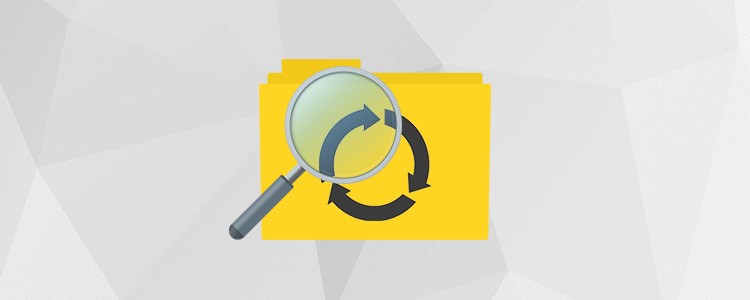
Где находится 6
Папка автозагрузки Windows 10 добавлена для удобства пользователей, она позволяет получать мгновенный доступ к набору
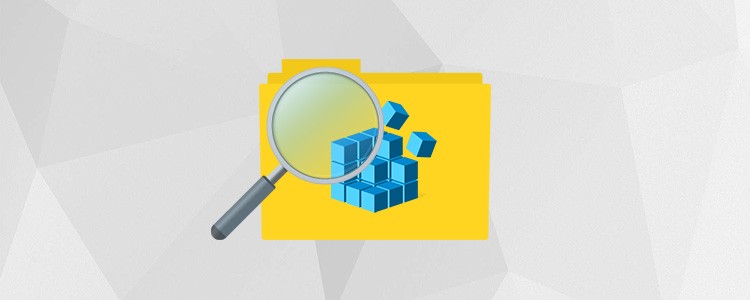
Где находится 8
Данная публикация отвечает на вопрос, где находятся записи автозагрузки в реестре Windows 10, которые
Источник: windows10i.ru
Где находится автозагрузка в Windows 10?
Автозагрузка представляет собой список определенных программ, которые запускаются вместе с системой. Кроме стандартного программного обеспечения, которое требуется для нормального функционирования виндовс, в список автозагрузки зачастую добавляются и сторонние приложения. Это может быть: Skype, Torrent-клиенты, различные мессенджеры, утилиты, антивирус, а также, нередко туда попадает вредоносное программное обеспечение. Зачастую при установке той или иной программы предлагается сделать выбор «Добавить в автозагрузку» или нет. Если быть внимательными, то можно избежать ее захламлений ненужным софтом.

Будет полезным
Переизбыток приложений в автозагрузке может существенно повлиять в целом на быстродействие системы, так как каждое из них потребляет ресурсы оперативной памяти и загружает процессор. Поэтому, для лучшего функционирования ПК, рекомендуется проводить чистку автозагрузки от лишних приложений.
В этой статье мы рассмотрим, где находится автозагрузка в windows 10, как туда можно добавить приложение или же наоборот – удалить. Также расскажем о некоторых полезных утилитах, которые позволят более качественно и удобно управлять автозагрузкой.
Пользовательская автозагрузка
Одним из простых и наиболее распространенных способов управления автозагрузкой является диспетчер задач. Открыть его можно при помощи меню Пуск, нажав на него правой кнопкой мыши и выбрав «Диспетчер задач». Далее потребуется найти пункт меню «Автозагрузка», если сразу не удалось его обнаружить, следует выбрать кнопку «Подробнее» и после чего уже найти соответствующий пункт.
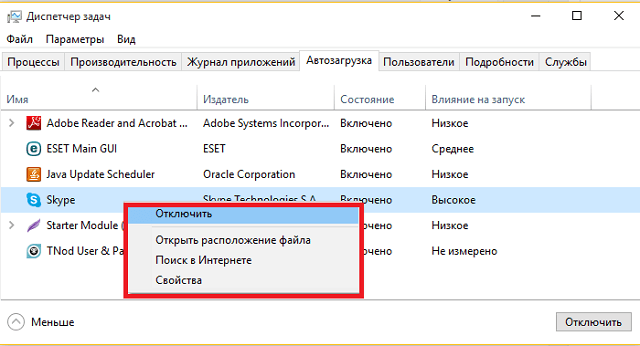
После этого откроется список программ, которые включены туда по умолчанию, нажав правой кнопкой мыши на каждую, можно изменить их параметры, включить, выключить, посмотреть расположение файла или поискать информацию о программе в интернете. Это может оказаться полезным, если в систему попал файл, который Вы не устанавливали и сомневаетесь в его влиянии на безопасность системы. Пункт «Влияние на запуск» позволяет оценить, насколько отражается влияние файла на общее время запуска системы.

Важно знать
Даже если при проверке указано значение «Высокое», это далеко не всегда значит, что запуск программы обязательно тормозит ваш компьютер.
Поиск в проводнике
Также есть возможность управлять автозагрузкой непосредственно из проводника. Для этого нужно найти папку автозагрузки в Windows 10.
Переходим по пути: C:Users (имя пользователя)AppDataRoamingMicrosoftWindowsStart MenuProgramsStartup.
Есть и более простой способ открыть эту папку:
-
Нажмите сочетание клавиш «Win + R».
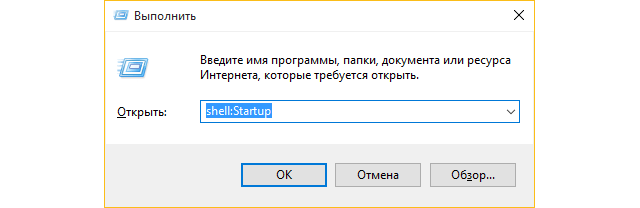
Далее все, что потребуется для добавления или удаления автоматически запускаемыми программами, это создать ярлык требуемого приложения или удалить уже имеющийся. Стоит отметить, что этот способ может не всегда работать как полагается.

Будет полезным
Начиная с обновления 1803, вопрос, где найти автозагрузку в Windows 10, получил еще один ответ. Это параметры системы. Для поиска нужно нажать комбинацию клавиш «Win+I», «Приложения», «Автозагрузка».
Поиск в реестре
Для запуска из реестра потребуется выполнить несколько шагов:
-
Нажимаем сочетание клавиш «Win+R» и вводим команду «regedit».

В правой части будет находиться список с программами, которые запускаются по умолчанию. Их также можно удалить или добавить новую. Для удаления потребуется нажать на соответствующую программу ПКМ и «Удалить». Чтобы добавить новое приложение, потребуется нажать правой кнопкой мыши на пустое место, выбрать «Создать», «Строковый параметр». После нужно ввести желаемое имя и указать путь к исполняемому приложению.
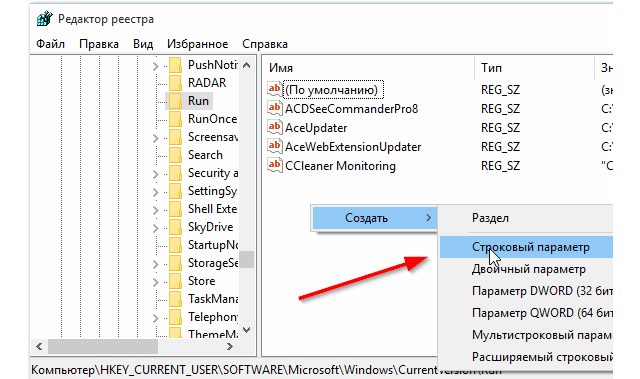

Важно знать
Таким же образом можно найти папку автозапуска windows 10 в разделе «HKEY_LOCAL_MACHINE».
Планировщик заданий
Встроенная утилита в виндовс позволит также управлять приложениями из автозапуска. Найти ее не составит труда, просто нужно перейти в меню пуск и, воспользовавшись поиском, ввести «Планировщик заданий», после чего запустить нужный ярлык.
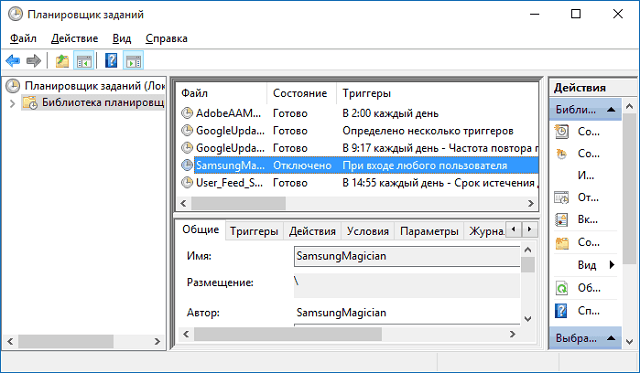
Откроется библиотека со списком файлов и временным интервалом, указывающим, когда именно они запускаются. Нужно детально изучить каждый из них и удалить ненужные. Зачастую именно в планировщике заданий можно обнаружить автоматический запуск вредоносного программного обеспечения. Это могут быть надоедливые баннеры или автоматический запуск вкладок браузера с определенным интервалом.
Сторонние утилиты
В интернете достаточно много как платных, так и бесплатных утилит для управлениями файлами в автозагрузке windows 10. Для некоторых пользователей они гораздо более комфортны, чем стандартные способы. Рассмотрим 2 наиболее удобных и популярных из них.
Autoruns
Программа от компании Microsoft, которая не требует установки на компьютер и совместима с последними версиями ОС виндовс, включая и «десятку». Запустив ее, пользователь получает полный список того, что автоматически запускается системой (службы, приложения, планировщик заданий и т.д.), что очень удобно.
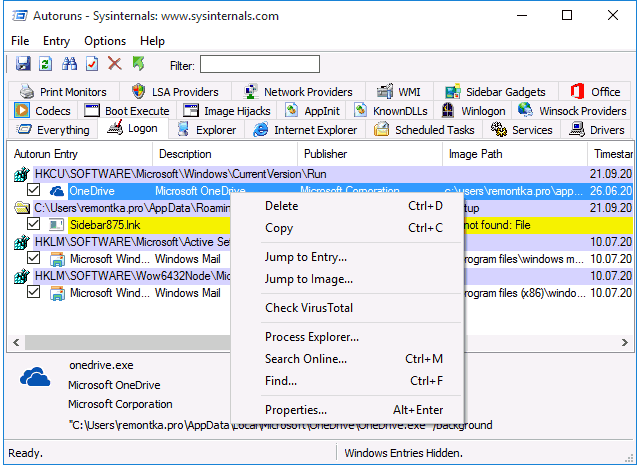
Помимо этого, она предоставляет ряд других функций:
- Удаление программы из автозагрузки.
- Проверка на вирусы.
- Открытие места, где программа прописана в автозапуске.
- Поиск информации о приложении в интернете.
Это далеко не полный список, рекомендуем лично ознакомиться с этой утилитой, возможно, для новичка могут возникнуть некоторые сложности, однако, разобравшись, вы получаете достаточно мощный инструмент. Найти ее можно по ссылке.
CCleaner
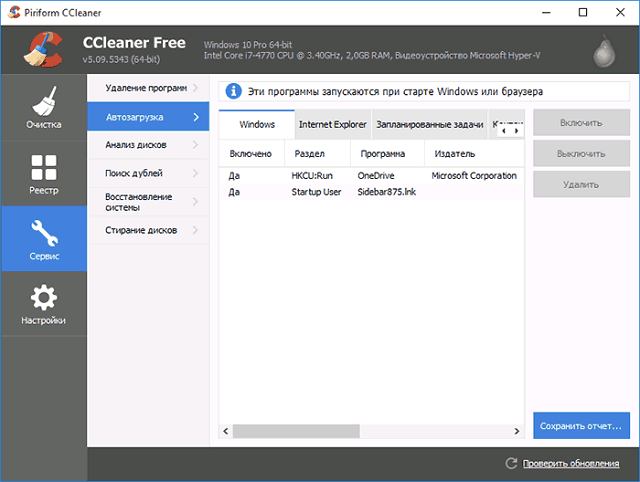
Эта утилита многим знакома и подойдет даже новичкам. Основным удобством будет понятный интерфейс и оформление на русском языке. Управлять параметрами автозагрузки можно, перейдя в «Сервис», «Автозагрузка». Тут также можно включить, выключить, добавить или удалить программы из автозапуска.
Более того, при ее помощи можно осуществить чистку реестра, истории браузеров и прочего ненужного хлама из системы вашего ПК. Однозначно рекомендуется скачать с официального сайта и пользоваться.
Источник: mobila.guru
Где находится папка «Автозагрузка»
в Windows 10, 8

Бывалые пользователи Windows привыкли к тому, что в меню «Пуск» компьютера есть папка «Автозагрузка». Файлы или ярлыки, добавленные в эту папку, автоматически стартуют вместе с операционной системой.
Этот весьма удобный инструмент по каким-то причинам не был включен в меню «Пуск» Windows 8 и Windows 10. Тем не менее, он по-прежнему присутствует во всех версиях этой ОС. Как открыть папку «Автозагрузка» в Windows 8 и Windows 10 речь пойдет в этой статье.
Папка «Автозагрузка» в новых версиях Windows находится в системном разделе (обычно это диск С) и расположена по пути:
Пользователи (Users) ⇒ Папка конкретного пользователя ⇒ AppData ⇒ Roaming ⇒ Microsoft ⇒ Windows ⇒ Главное меню (Start Menu) ⇒ Программы (Programs) ⇒ Атозагрузка (Startup) .
Раздел AppData по умолчанию является скрытым. Поэтому попасть в папку «Автозагрузка» можно одним из следующих способов:
1. Активировать отображение скрытых файлов и папок, после чего пройти по указанному выше пути;
2. На клавиатуре нажать комбинацию клавиш Win+R , в открывшемся окне вставить shell:startup и нажать Enter.

Если Вы часто пользуетесь папкой «Автозагрузка», есть смысл разместить ярлык для нее на рабочем столе или в другом легкодоступном месте.
О том, как создать ярлык, читайте здесь.
ПОДЕЛИТЬСЯ:

НАПИСАТЬ АВТОРУ
Похожие материалы

Как добавить программу в автозагрузку Windows
Операционную систему Windows можно настроить таким образом, чтобы во время включения компьютера автоматически запускались выбранные пользователем программы или файлы. Используя эту возможность, можно максимально адаптировать компьютер под свои потребности и существенно сэкономить время за счет отсутствия необходимости «ручного» запуска программ.
Для добавления программ и файлов в автозагрузку Windows существует специальная папка, которая так и называется — «Автозагрузка». Любые файлы, находящиеся в ней, автоматически открываются компьютером сразу же после старта операционной системы.

Как убрать программу из автозагрузки Windows
Многие программы после установки на компьютере самостоятельно добавляются в автозагрузку Windows, не «спрашивая» разрешения пользователя. Даже если ими пользуются очень редко, они постоянно «висят» в трее, занимая место в оперативной памяти, замедляя процесс загрузки компьютера и негативно влияя на его быстродействие.
Кроме полезных программ, в автозагрузку могут добавляться рекламные приложения, программы-шпионы и другие вредоносные дополнения.
Бороться этим явлением можно путем анализа списка автозагрузки Windows и удаления из него лишних программ.

Настройка автосохранения в Word
Автосохранение в Word — весьма полезная функция. Особенно, если приходится часто работать с текстом, а компьютер подключен к электросети напрямую, без блока бесперебойного питания. Лично меня оно много раз спасало.
По умолчанию, Word автоматически сохраняет открытые документы каждые 10 минут в папке «C:UsersПапка_текущего_пользователяAppDataRoamingMicrosoftWord». Если компьютер вдруг внезапно выключился, при следующем открытии программы Word пользователю будет предложено открыть сохраненные копии, или же удалить их, если необходимость в них отсутствует.
Указанные выше параметры можно изменить, заставив компьютер осуществлять автосохранение в любой другой папке, а также увеличив или уменьшив его частоту. Затрудняюсь придумать пример, когда это может понадобиться, но автосохранение Word при желании можно вообще отключить.

Как защитить от изменений или снять защиту с листа или книги Microsoft Excel
Microsoft Excel позволяет защищать от изменений как отдельные листы в книге (файле), так и книгу целиком, в том числе с установкой пароля. Установить или снять защиту не сложно. Тем не менее, даже у опытных пользователей с этим могут возникнуть проблемы. Иногда, работая с файлом Excel, созданным другим пользователем, люди даже не понимают, почему они не могут изменить некоторые его элементы или структуру, начинают сетовать на сложность и неудобство Microsoft Excel и т.д. На самом же деле нужно просто понимать, как это работает.

Где хранятся закладки Google Chrome на компьютере с Windows
Google Chrome является самым популярным браузером. На момент написания этой статьи больше половины всех читателей нашего сайта пользуются именно им. И если вы тоже отдаете предпочтение Chrome, вам может быть полезной следующая информация.
Чтобы перенести закладки Google Chrome с одного компьютера на другой, можно воспользоваться онлайн-синхронизацией. Но можно сделать это и просто скопировав файлы. О том, что это за файлы и где они хранятся, и пойдет речь дальше.

Как установить программу на компьютер
Почти все программы (в т.ч. и компьютерные игры) распространяются в сжатом (запакованном) виде. Для нормальной работы их нужно распаковать и правильно разместить на жестком диске. Процесс распаковки и размещения называется установкой или инсталляцией.
О том, как установить программу на компьютер, и пойдет речь в изложенной ниже статье.

ПОКАЗАТЬ ЕЩЕ
Источник: www.chaynikam.info